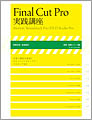2011年03月16日
BGMは作品のトーンを左右する重要な要素だが、この項で覚えるのは既存の同録音声を残したまま、BGMを追加する方法だ。初期状態で上書きすると、BGMは同録音声を潰しながら配置されてしまう。そこでソーストラックの接続先であるターゲットトラックを変更し、空いたトラックに接続することで同録音声とBGMを同居させる。この方法は効果音などを追加する時にも使うので覚えておこう。
追加するトラックと範囲を指定してから上書き
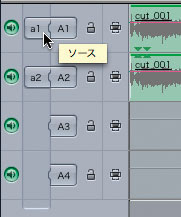
![]()
❶追加トラックを指定
そのままではBGMを追加できないので、接続するトラックを「A3」「A4」に変更する。ソースコントロールを新しいトラックにドラッグして移動する。
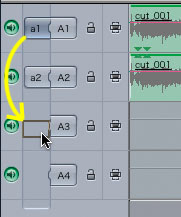
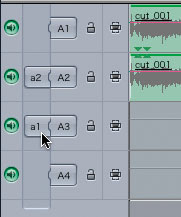
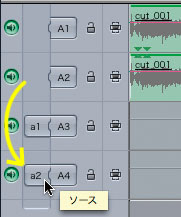
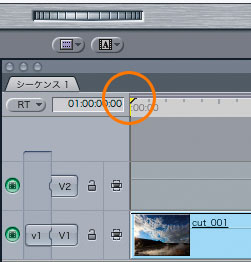
❷追加する範囲を指定
BGMを配置したい範囲をイン点とアウト点で指定する。BGMを配置したい冒頭部分に再生ヘッドを移動したら、キャンバス側の「イン点をマーク」をクリック。アウト点は「アウト点をマーク」で指定。
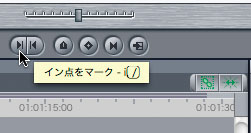
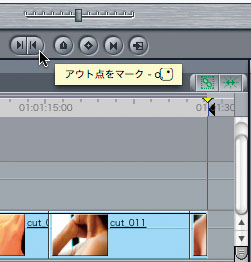
❸BGM用の音声ファイルを「上書き」
ダウンロードして読み込んだ学習用の「Music.aif」ファイルをBGMとして使用する。ファイルをキャンバスまでドラッグして、編集オーバーレイが表示されたら「上書き」でドロップ。すると、指定されたトラックの指定範囲にBGMが配置される。
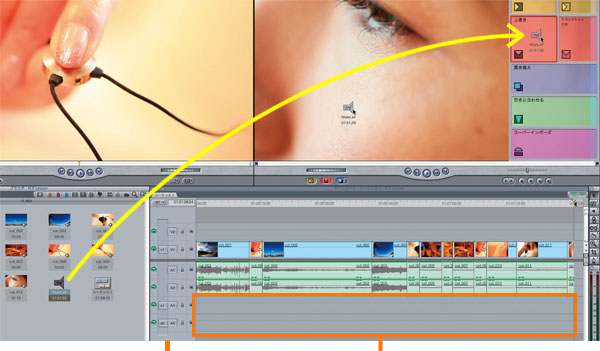
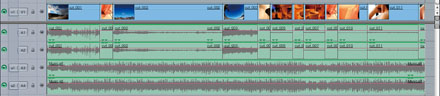
※この記事は「Final Cut Pro 実践講座」から抜粋しています。
玄光社MOOKFinal Cut Pro 実践講座
Final Cut Proを快適に使いこなすために、必要な機能だけを厳選し、分かりやすく解説。基本から応用、実践まで、ステップ バイ ステップでマスターできる。
定価2,499円(税込)
高田昌裕 Masahiro Takada
少年時代より映像制作に興味を持ち、21歳で渡米、映像制作全般を学ぶ。帰国後、デジタルハリウッド大学院に入学。当時の円で斎賀の助手を務めるフリーのマルチメディア制作者。